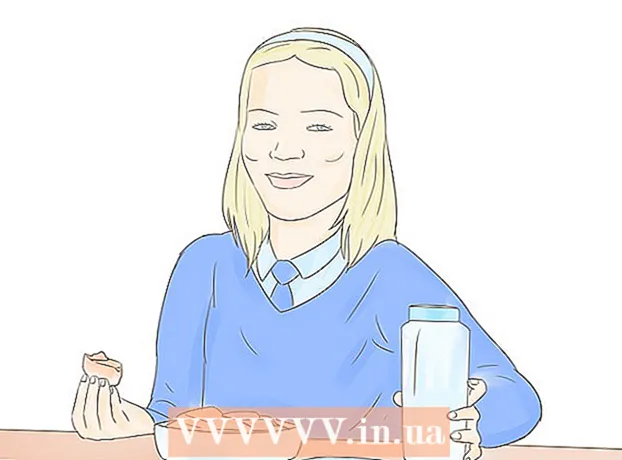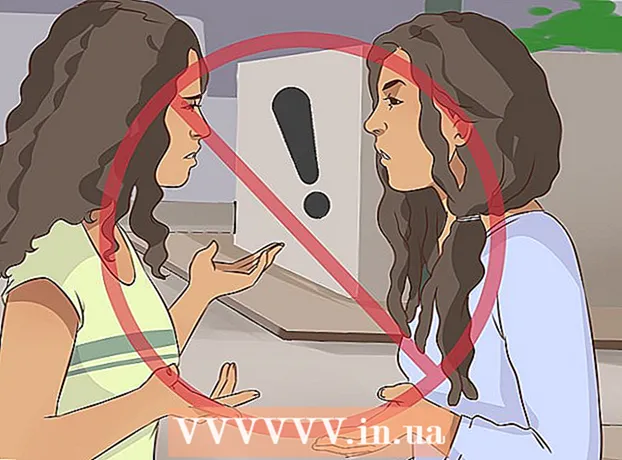작가:
Frank Hunt
창조 날짜:
17 3 월 2021
업데이트 날짜:
27 6 월 2024
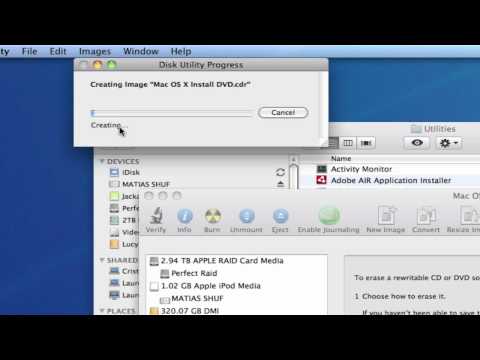
콘텐츠
DVD 모음을 Mac에 복사하는 것은 좋아하는 영화를 잃어 버리거나 손상시키지 않도록 보호하는 좋은 방법입니다. DVD는 일반적으로 복사 방지 기능이 있기 때문에 항상 쉬운 것은 아닙니다. 다행히도 OS X에는 도움을 제공하는 내장 프로그램이 있습니다. 이 기사에서는 방법을 설명합니다.
단계로
방법 1/3 : 보호되지 않은 DVD 복사
 복사 할 DVD를 DVD 드라이브에 넣습니다. DVD가 자동으로 재생되기 시작하면 중지를 누릅니다.
복사 할 DVD를 DVD 드라이브에 넣습니다. DVD가 자동으로 재생되기 시작하면 중지를 누릅니다.  하드 드라이브에 DVD를 복사하기에 충분한 공간이 있는지 확인하십시오.
하드 드라이브에 DVD를 복사하기에 충분한 공간이 있는지 확인하십시오.- Finder에서 DVD를 선택하고 Command + I 디스크에 대한 정보를 얻으려면. 여기에서 디스크의 크기를 확인할 수 있습니다.
- 하드 드라이브의 여유 공간을 확인하십시오. 하드 드라이브에 DVD 크기보다 5GB 이상의 여유 공간이 있는지 확인하십시오.
 클릭 프로그램들,보다 유용 그리고 디스크 유틸리티.
클릭 프로그램들,보다 유용 그리고 디스크 유틸리티. DVD 이름을 클릭하십시오. DVD가 왼쪽 열에 나열되어야합니다.
DVD 이름을 클릭하십시오. DVD가 왼쪽 열에 나열되어야합니다.  고르다 새 디스크 이미지. "다른 이름으로 저장"창이 나타납니다.
고르다 새 디스크 이미지. "다른 이름으로 저장"창이 나타납니다. - 디스크 이미지의 이름을 지정합니다.
- 디스크 이미지를 저장할 위치를 선택하십시오.
- 형식에서 선택 DVD / CD 마스터.
- 암호화 설정 아니.
- 클릭 저장, OSX는 이제 .dmg 확장자가 아닌 .cdr 확장자로 디스크 이미지를 생성합니다.
 디스크 유틸리티가 복사를 완료하면 드라이브에서 DVD를 제거 할 수 있습니다. 이제 하드 드라이브에서 직접 영화를 볼 수 있습니다.
디스크 유틸리티가 복사를 완료하면 드라이브에서 DVD를 제거 할 수 있습니다. 이제 하드 드라이브에서 직접 영화를 볼 수 있습니다.  DVD로 다시 구우려면 파일을 변환하십시오. DVD로 다시 구우려면 CDR 파일을 .DMG 파일로 다시 변환하십시오. CDR 파일은 일반적으로 너무 커서 DVD로 구울 수 없습니다.
DVD로 다시 구우려면 파일을 변환하십시오. DVD로 다시 구우려면 CDR 파일을 .DMG 파일로 다시 변환하십시오. CDR 파일은 일반적으로 너무 커서 DVD로 구울 수 없습니다. - 파일을 변환하려면 창의 상단 표시 줄에서 "변환"을 클릭하십시오. 디스크 이미지 형식으로 "압축"을 선택하고 암호화에서 "없음"을 선택합니다. 파일에 ".dmg"확장자를 지정하면 DVD를 구울 수 있습니다.
방법 2/3 : 복사 방지 된 DVD 추출
 적합한 소프트웨어를 다운로드하십시오. 복사 방지 된 DVD는 디스크 유틸리티로 복사 할 수 없습니다. 이 보호 기능을 제거하려면 타사 개발자로부터 프로그램을 다운로드해야합니다. 가장 인기있는 프로그램은 "MakeMKV"이며이 프로그램은 현재 무료로 제공됩니다.
적합한 소프트웨어를 다운로드하십시오. 복사 방지 된 DVD는 디스크 유틸리티로 복사 할 수 없습니다. 이 보호 기능을 제거하려면 타사 개발자로부터 프로그램을 다운로드해야합니다. 가장 인기있는 프로그램은 "MakeMKV"이며이 프로그램은 현재 무료로 제공됩니다. - 귀하의 소유가 아닌 DVD에서 복사 방지를 제거하는 것은 불법입니다.
 복사 할 DVD를 컴퓨터의 CD 트레이에 넣습니다. MakeMKV의 "소스"메뉴에서 DVD 드라이브를 선택하십시오.
복사 할 DVD를 컴퓨터의 CD 트레이에 넣습니다. MakeMKV의 "소스"메뉴에서 DVD 드라이브를 선택하십시오.  복사 할 내용을 선택하십시오. DVD는 일반적으로 여러 장으로 나뉩니다. 챕터에는 메뉴, 영화 예고편, 보너스 섹션 또는 실제 영화가 포함될 수 있습니다. 복사하지 않으려는 항목을 선택하십시오.
복사 할 내용을 선택하십시오. DVD는 일반적으로 여러 장으로 나뉩니다. 챕터에는 메뉴, 영화 예고편, 보너스 섹션 또는 실제 영화가 포함될 수 있습니다. 복사하지 않으려는 항목을 선택하십시오. - 2 분 미만의 챕터는 자동으로 선택 해제됩니다. 대부분의 예고편은 이미 이것으로 제거되었을 것입니다.
 콘텐츠를 이동할 폴더를 선택합니다. 추출 후 여기에 파일이 있습니다.
콘텐츠를 이동할 폴더를 선택합니다. 추출 후 여기에 파일이 있습니다.  DVD를 추출합니다. 모든 설정을 원하는대로 조정했으면 "MKV 만들기"버튼을 클릭합니다. 이제 복사가 시작됩니다. 프로세스를 완료하는 데 걸리는 시간은 DVD 드라이브의 속도와 콘텐츠 크기에 따라 다릅니다. 영화를 리핑하는 데는 평균 15-30 분이 걸립니다.
DVD를 추출합니다. 모든 설정을 원하는대로 조정했으면 "MKV 만들기"버튼을 클릭합니다. 이제 복사가 시작됩니다. 프로세스를 완료하는 데 걸리는 시간은 DVD 드라이브의 속도와 콘텐츠 크기에 따라 다릅니다. 영화를 리핑하는 데는 평균 15-30 분이 걸립니다.  비디오를 재생하십시오. 이 프로그램은 모든 비디오 및 오디오 데이터로 MKV 파일을 생성합니다. 파일은 DVD의 원본 파일과 같은 크기입니다. iTunes는 MKV 파일을 재생할 수 없습니다. 무료 프로그램 "VLC Player"를 다운로드해야합니다.
비디오를 재생하십시오. 이 프로그램은 모든 비디오 및 오디오 데이터로 MKV 파일을 생성합니다. 파일은 DVD의 원본 파일과 같은 크기입니다. iTunes는 MKV 파일을 재생할 수 없습니다. 무료 프로그램 "VLC Player"를 다운로드해야합니다. - MKV 파일은 압축되지 않은 소위 "무손실"파일입니다. 따라서 오디오 및 비디오 품질은 원본 파일과 동일합니다.
 비디오 파일을 변환하십시오. 여전히 비디오를 iTunes 보관함에 저장하거나 iPhone 또는 iPad에서 비디오를 재생할 수 있도록하려면 파일을 MP4 형식으로 변환하고 압축해야합니다. 무료 변환기 인 "HandBrake"로이 작업을 수행 할 수 있습니다. 변환하면 파일 크기가 작아 지므로 하드 드라이브에 공간이 많지 않은 경우 유용 할 수 있습니다. 변환으로 인해 품질이 저하됩니다.
비디오 파일을 변환하십시오. 여전히 비디오를 iTunes 보관함에 저장하거나 iPhone 또는 iPad에서 비디오를 재생할 수 있도록하려면 파일을 MP4 형식으로 변환하고 압축해야합니다. 무료 변환기 인 "HandBrake"로이 작업을 수행 할 수 있습니다. 변환하면 파일 크기가 작아 지므로 하드 드라이브에 공간이 많지 않은 경우 유용 할 수 있습니다. 변환으로 인해 품질이 저하됩니다.  파일을 DVD로 굽습니다. 파일을 MP4로 변환 한 후 DVD로 구울 수 있습니다. MKV 파일을 DVD로 직접 구울 수있는 프로그램도 있습니다.
파일을 DVD로 굽습니다. 파일을 MP4로 변환 한 후 DVD로 구울 수 있습니다. MKV 파일을 DVD로 직접 구울 수있는 프로그램도 있습니다.
3 가지 방법 중 3 : DVD 디스크 이미지 굽기
 돌아 가기 디스크 유틸리티. 이 프로그램은 프로그램들 > 유용.
돌아 가기 디스크 유틸리티. 이 프로그램은 프로그램들 > 유용.  프레스 Command + Shift + U 디스크 이미지를 꺼냅니다.
프레스 Command + Shift + U 디스크 이미지를 꺼냅니다. Finder에서 디스크 이미지를 검색하십시오.
Finder에서 디스크 이미지를 검색하십시오.- 디스크 이미지를 디스크 유틸리티의 측면 열로 드래그하십시오. 그런 다음 디스크 이미지를 선택하십시오.
- "디스크 이미지"를 선택합니다.
 공 DVD를 넣고 불. 최대 속도를 선택할 수 있지만 쓰기 오류가 발생할 가능성이 더 큽니다. 이러한 위험을 제거하려면 더 느린 굽기 속도를 선택하십시오.
공 DVD를 넣고 불. 최대 속도를 선택할 수 있지만 쓰기 오류가 발생할 가능성이 더 큽니다. 이러한 위험을 제거하려면 더 느린 굽기 속도를 선택하십시오.
팁
- DVD의 비디오 부분은 오디오 파일이있는 MP3와 유사한 mpeg2 형식입니다. 이 형식은 비디오 파일이 DVD에 들어갈 수있을만큼 작아 지도록합니다.
- DVD에는 복사를 방지하는 보호 기능이 내장되어 있습니다. 위의 단계를 따르면 보호가 아닌 비디오 만 복사합니다.
경고
- DVD는 저작권이 있습니다. 요즘 쉽기 때문에 저작권을 침해하지 마십시오.